|
|
|
PSP, Photo-Impact und Photo-Shop
|
|
|
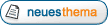 |
 |
|
Anfang
zurück
weiter
Ende
|
| Autor |
Beitrag |
Kerstin

Administrator
Beiträge: 9
|
|
| nach oben |
|
 |
Kerstin

Administrator
Beiträge: 9
|
|
| nach oben |
|
 |
Kerstin

Administrator
Beiträge: 9
|
 Erstellt: 14.10.06, 17:41 Betreff: Re: Unscharf maskieren
drucken
weiterempfehlen Erstellt: 14.10.06, 17:41 Betreff: Re: Unscharf maskieren
drucken
weiterempfehlen
|
 |
|
Nun kommt ein Werkzeug zum Einsatz, der Protokollpinsel.
Auf der rechten Seite findet ihr die Protokollbox. Dort werden die letzten 20 Schritte eurer Bearbeitungen protokolliert und man kann auf jeden Schritt zurückspringen, indem man einfach in die Bezeichnung klickt.
Auf der linken Seite habt ihr die Werkzeuge in einer langgestreckten Box. Wählt den Protokollpinsel aus (fünfte Zeile rechtes Werkzeug).
Jetzt klickt in der Protokollbox in das leere Feld in der Zeile mit dem letzten Mal "unscharf maskieren". Ein Pinsel erscheit dort. Dann geht auf die erste Aktion VOR dem "unscharf maskieren", in die Beschreibung. Da ihr weiter nichts gemacht habt, müsste das "öffnen" sein.
Oben unter der Menueleiste könnt ihr die Größe des Protokollpinsels verstellen. Für das Bild, das ich hier bearbeite habe ich ihn auf 110 Pixel eingestellt. Damit fahrt ihr nun einfach über die Pupille und übermalt sie quasi mit Schärfe.
Das Ergebnis habt ihr oben gesehen.
|
|
| nach oben |
|
 |
|
powered by carookee.com - eigenes profi-forum kostenlos
Layout © subBlue design
|





